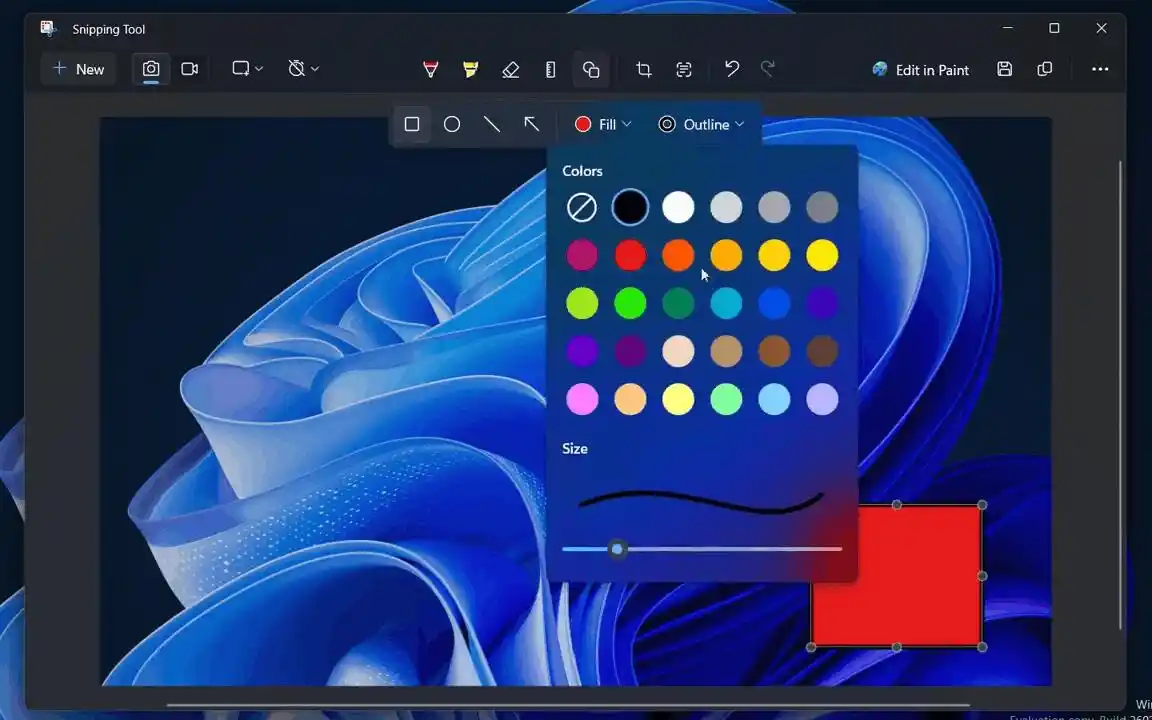새로운 사용법은 다음과 같습니다.모양캡처 도구의 기능입니다.
캡처 도구에서 스크린샷에 모양 추가
- 새로운 스크린샷을 캡처하거나 캡처 도구 앱에서 이미지를 엽니다.
- 다음을 클릭하세요.'모양'도구 모음의 버튼을 클릭하세요.
- 원하는 모양을 선택하세요. 직사각형, 원, 선 또는 화살표.

- 마우스 포인터를 사용하여 스크린샷 위에 그림을 그립니다.

- 동일한 메뉴에서 색상 채우기 옵션을 활성화하거나 비활성화할 수 있습니다.
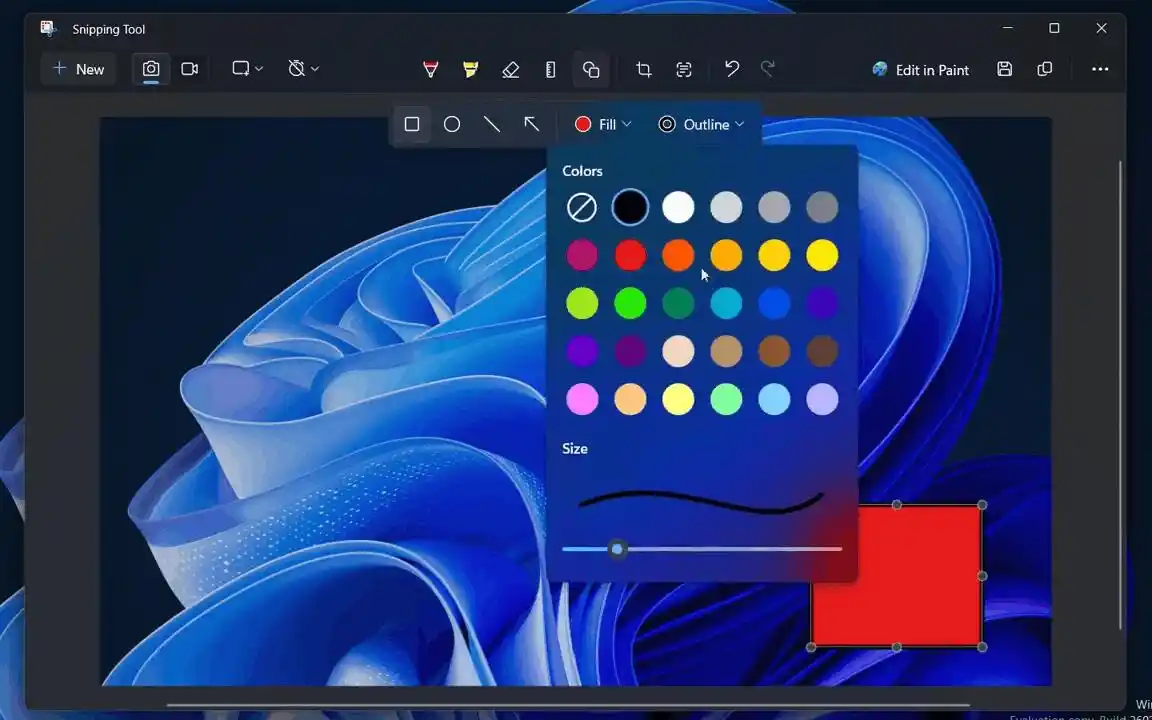
- 마지막으로 추가된 그림의 테두리 색상에 외곽선 색상 메뉴를 사용합니다.

Snipping 앱의 새 버전은 현재 Dev 및 Canary 채널의 Windows 11 참가자만 사용할 수 있습니다. 또한 Shapes 메뉴는 A/B 테스트를 진행 중인 것으로 나타납니다. 이는 언급된 버전의 앱이 설치되어 있어도 사용하지 못할 수 있음을 의미합니다.
또한 Paint의 Cocreator 및 Notepad의 Cowriter와 달리 새로운 기능이 AI에 의해 구동된다는 표시도 없습니다.